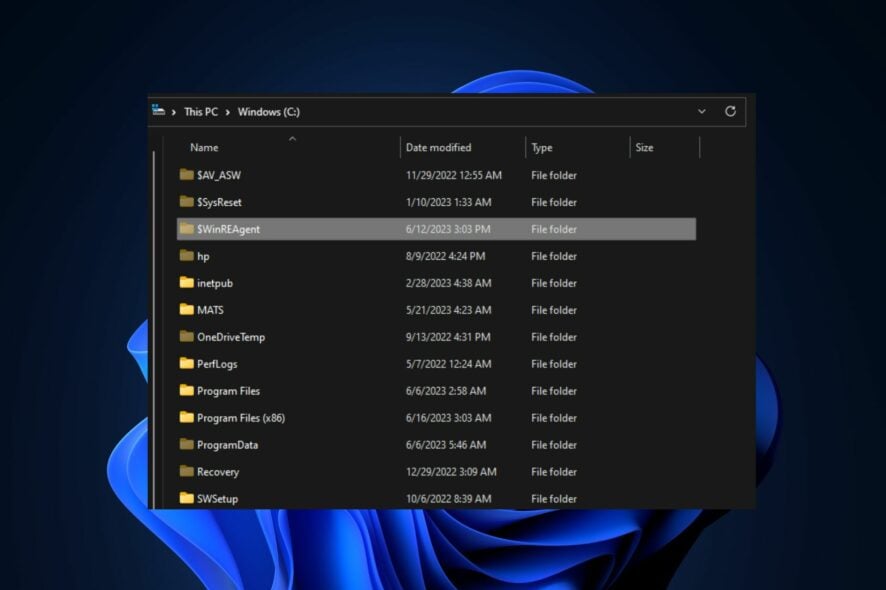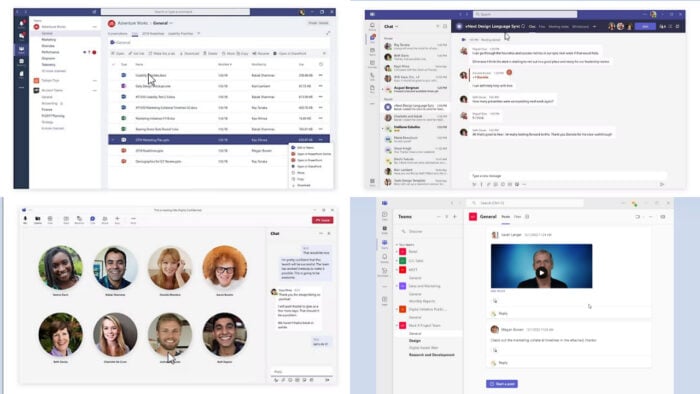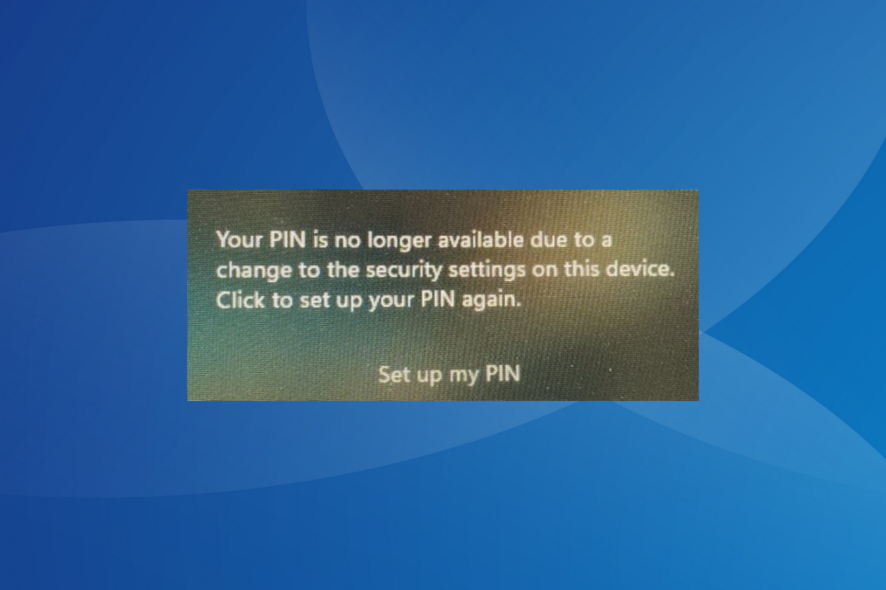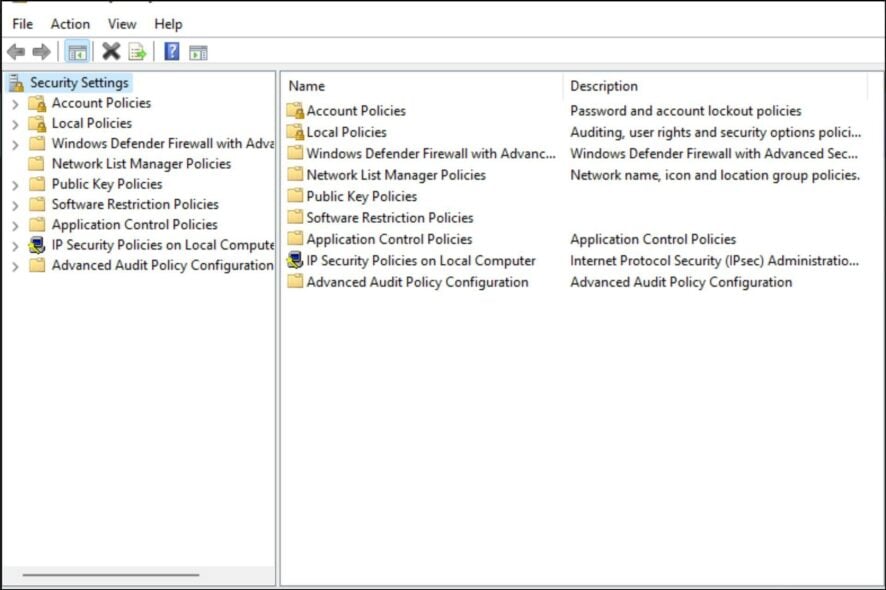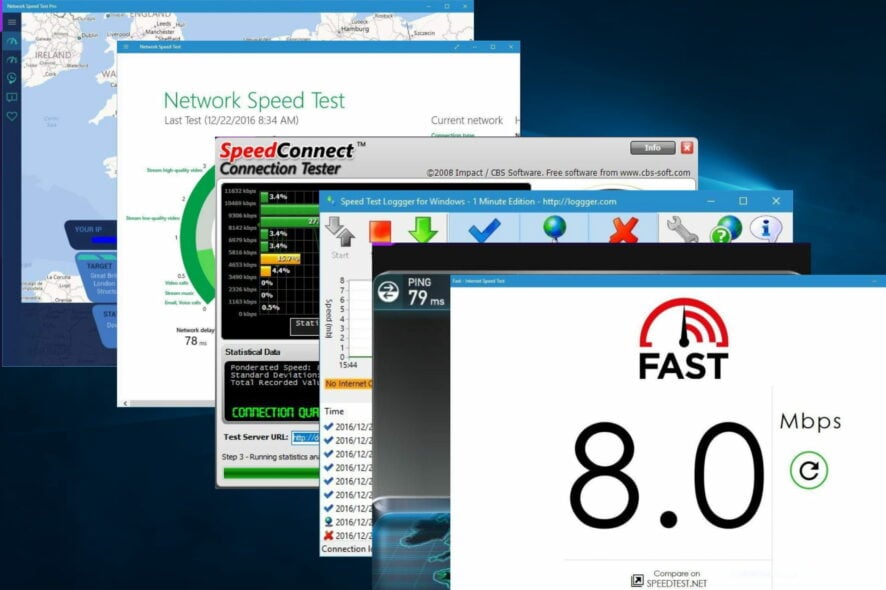Herunterladen und Installieren von Microsoft Family Safety [So geht's]
 Das Internet ist eine großartige Informationsquelle, kann aber gleichzeitig auch schädlich sein, weshalb viele Benutzer Microsoft Family Safety auf ihrem PC installieren möchten.
Das Internet ist eine großartige Informationsquelle, kann aber gleichzeitig auch schädlich sein, weshalb viele Benutzer Microsoft Family Safety auf ihrem PC installieren möchten.
Dies ist ein ausgezeichneter Dienst, und in unserem heutigen Leitfaden zeigen wir Ihnen, wie Sie ihn richtig einrichten und nutzen können.
Was ist Microsoft Family Safety?
- Dies ist ein Elternkontrolldienst, der in Windows verfügbar ist.
- Er ermöglicht es Ihnen, die Zeit für Apps und Spiele zu begrenzen.
- Mit ihm können Sie Bildschirmzeitlimits festlegen.
- Er erlaubt Ihnen, schädliche Apps, Spiele und Online-Inhalte zu blockieren.
- Er ermöglicht das Teilen des Standorts für Familienmitglieder.
Wie aktiviere ich Family Safety auf Windows 10?
Wie füge ich ein Gerät zu Microsoft Family Safety hinzu?
- Öffnen Sie die Einstellungen-App.
- Gehen Sie zu Konten > Familie und andere Benutzer. Klicken Sie auf Familienmitglied hinzufügen.
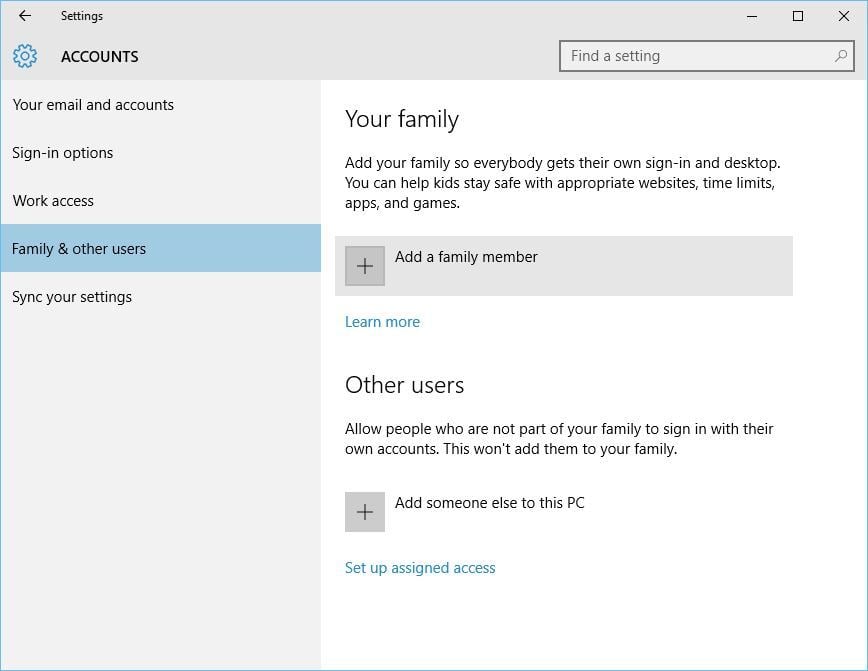
- Wählen Sie die Option Kind hinzufügen und geben Sie die E-Mail-Adresse dieses Benutzers ein. Um Family Safety auf Windows 10 zu verwenden, müssen sowohl Sie als auch Ihre Familienmitglieder Microsoft-Konten haben. Sobald Sie die E-Mail-Adresse eingegeben haben, klicken Sie auf die Schaltfläche Weiter.
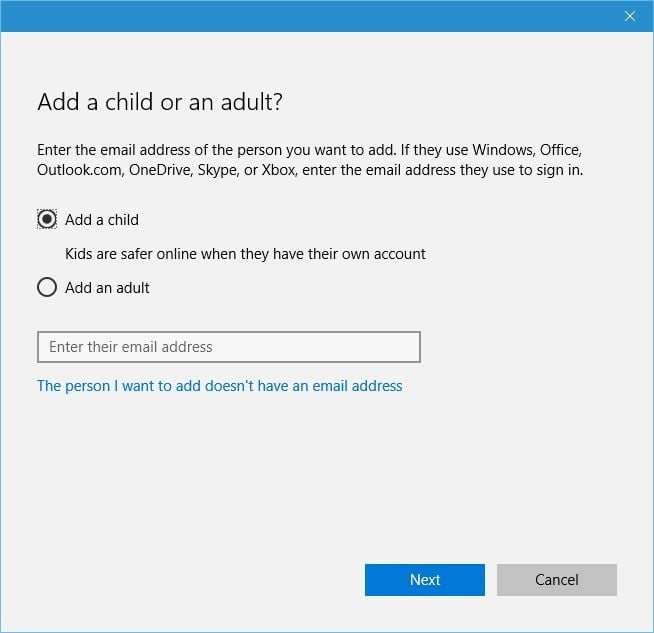
- Klicken Sie auf die Schaltfläche Bestätigen.
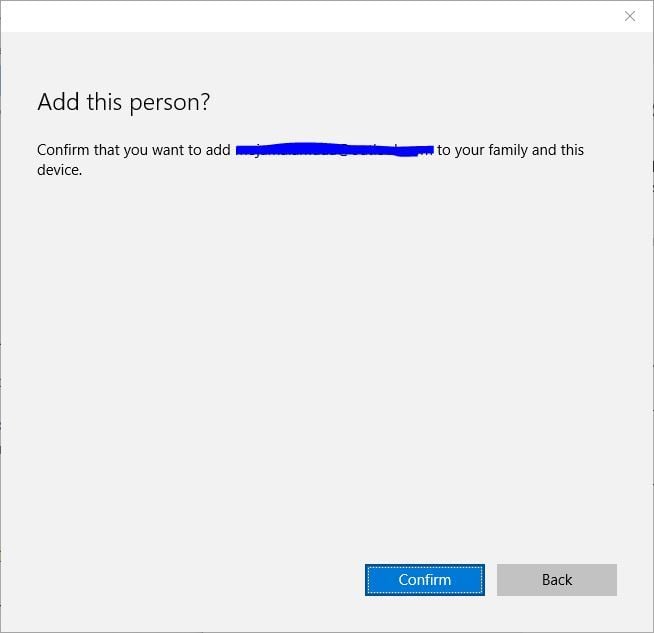
- Um Family Safety zu aktivieren, muss der neue Benutzer Ihre Anfrage akzeptieren. Dazu muss dieser Benutzer seine E-Mails überprüfen und Ihre Einladung annehmen, indem er die Einladung öffnet und auf Einladung annehmen klickt.
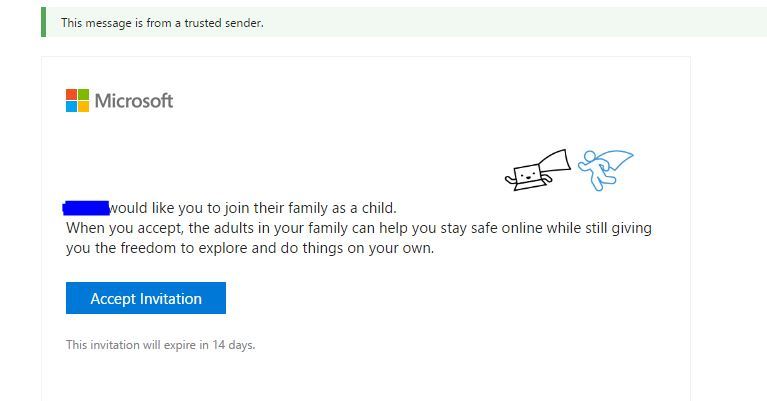
- Ein neuer Browser-Tab öffnet sich nun und erklärt Ihnen, was Family Safety für Sie tut. Klicken Sie auf Anmelden und beitreten.
- Nachdem Sie dies getan haben, erhalten Sie eine Benachrichtigung, dass eine neue Person Ihrer Familie beigetreten ist.
Ändern Sie die Einstellungen des Familienmitglieds
- Öffnen Sie die Einstellungen-App und gehen Sie zu Familie und andere Benutzer.
- Klicken Sie auf Familieneinstellungen online verwalten.
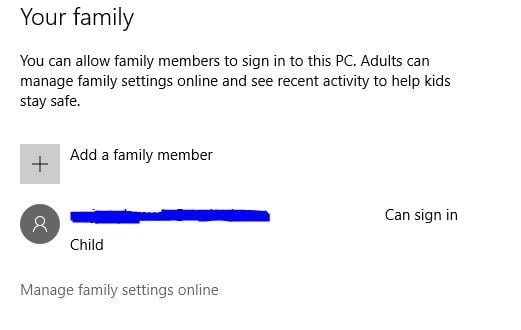
-
Ein neues Browserfenster öffnet sich nun, und Sie können verschiedene Einstellungen für Familienkonten ändern.
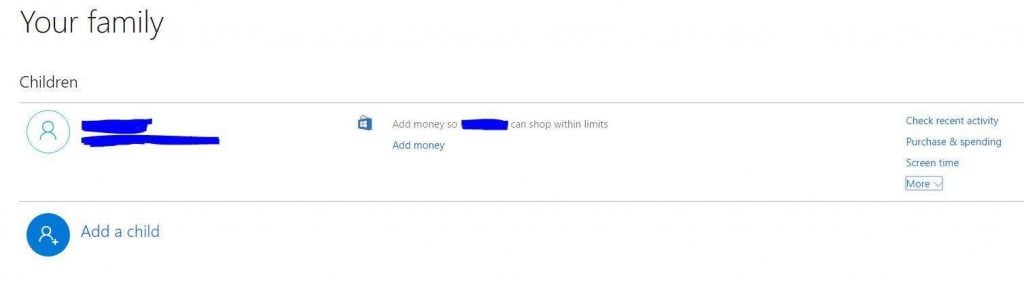 Die erste Option ist die letzte Aktivität, und mit dieser Option können Sie die Browserverläufe eines Kinderkontos einsehen.
Die erste Option ist die letzte Aktivität, und mit dieser Option können Sie die Browserverläufe eines Kinderkontos einsehen.
Tatsächlich können Sie sogar wöchentliche E-Mails mit detaillierten Berichten über die Internetaktivitäten Ihres Kindes erhalten.
Bitte beachten Sie, dass diese Funktion nur in Microsoft Edge oder Internet Explorer funktioniert, da Drittanbieter-Webbrowser nicht unterstützt werden.
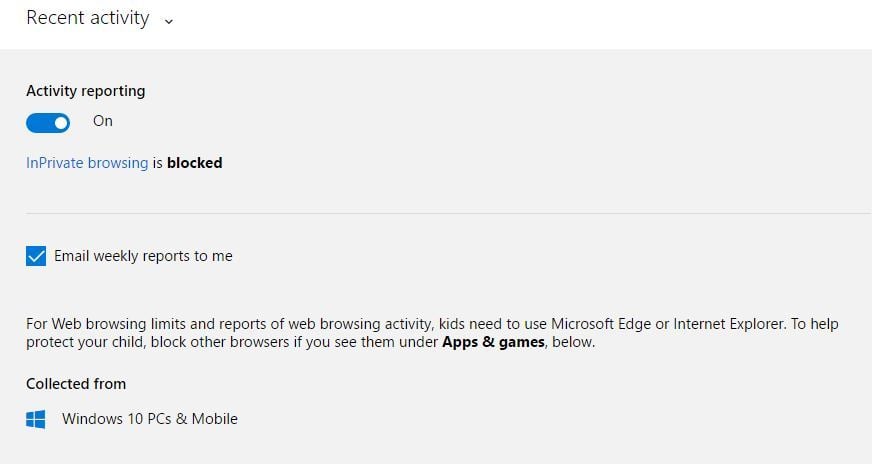 Die nächste Funktion ist das Web-Browsing, und Sie können diese Funktion verwenden, um unangemessene Inhalte aus den Suchergebnissen zu blockieren.
Die nächste Funktion ist das Web-Browsing, und Sie können diese Funktion verwenden, um unangemessene Inhalte aus den Suchergebnissen zu blockieren.
Darüber hinaus können Sie auch bestimmte Websites blockieren oder nur den Zugriff auf bestimmte Websites erlauben.
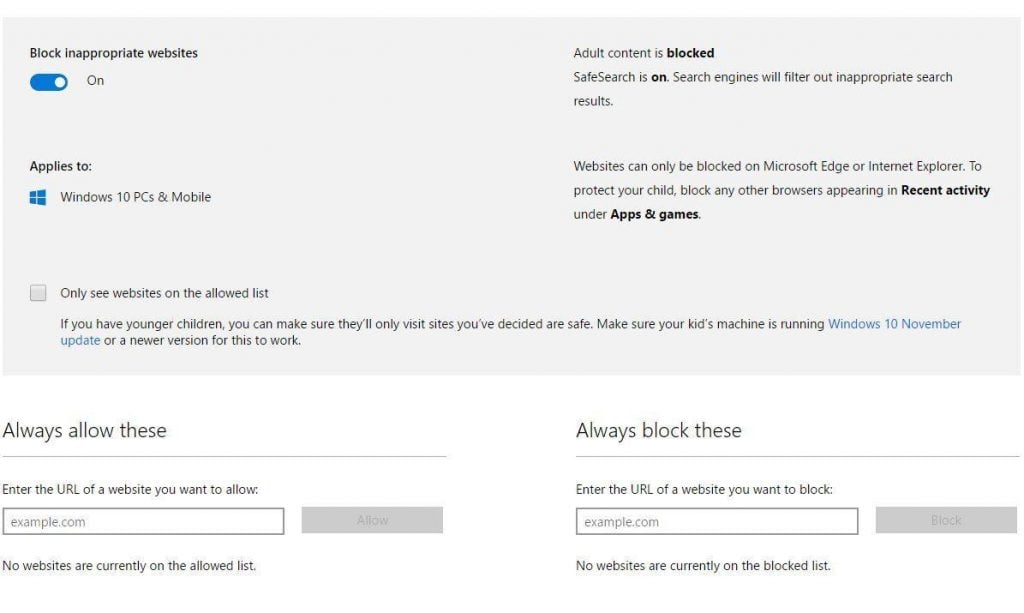 Die Funktion Apps, Spiele und Medien blockiert reife Filme und Spiele, sodass Ihr Kind diese nicht aus dem Windows Store herunterladen kann.
Die Funktion Apps, Spiele und Medien blockiert reife Filme und Spiele, sodass Ihr Kind diese nicht aus dem Windows Store herunterladen kann.
Wenn Sie möchten, können Sie sogar Altersbeschränkungen für Inhalte festlegen, die Ihr Kind aus dem Windows Store herunterladen kann.
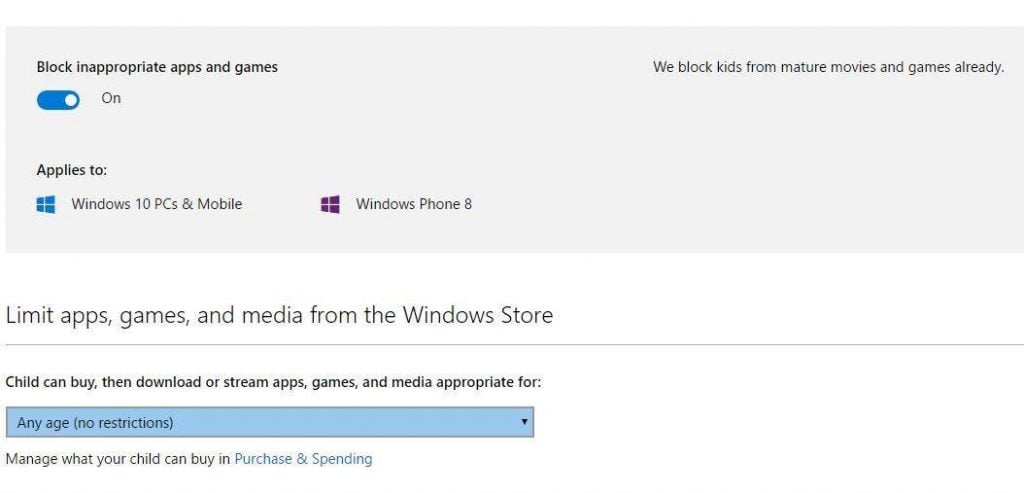 Die nächste Option ist Bildschirmzeit, und mit dieser Option können Sie Grenzen für die Computernutzung festlegen. Zum Beispiel können Sie spezifische Zeitrahmen für Wochentage festlegen und sogar Grenzen für die tägliche Computernutzung setzen.
Die nächste Option ist Bildschirmzeit, und mit dieser Option können Sie Grenzen für die Computernutzung festlegen. Zum Beispiel können Sie spezifische Zeitrahmen für Wochentage festlegen und sogar Grenzen für die tägliche Computernutzung setzen.
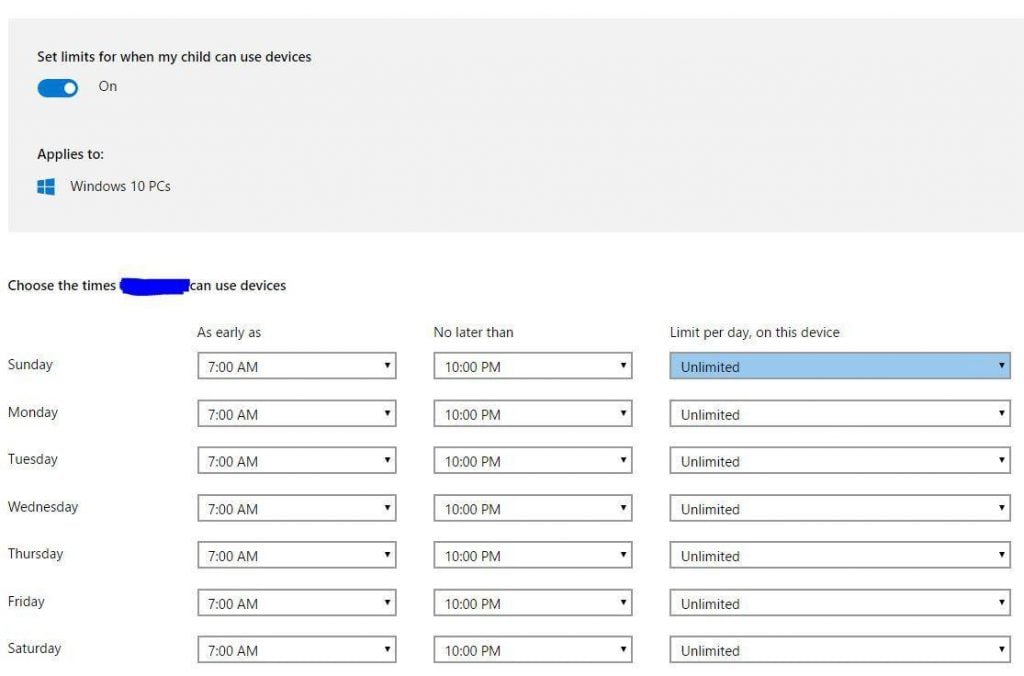 Die Option Kauf und Ausgaben ermöglicht es Ihnen, einen bestimmten Geldbetrag auf das Konto eines Kindes zu laden, sodass es Produkte aus dem Windows Store und Xbox Store kaufen kann.
Die Option Kauf und Ausgaben ermöglicht es Ihnen, einen bestimmten Geldbetrag auf das Konto eines Kindes zu laden, sodass es Produkte aus dem Windows Store und Xbox Store kaufen kann.
Tatsächlich können Sie alle Einkäufe der letzten 90 Tage einsehen, sodass Sie immer die Ausgaben Ihres Kindes im Auge behalten können. Lesen Sie mehr zu diesem Thema
- Alter Hotmail-Anmelde: So greifen Sie einfach auf Ihr klassisches Konto zu
- Microsoft gab bis zu 50 Millionen Dollar für individuelle Game Pass-Deals aus, verrät Ex-Manager
- Microsoft ersetzt JScript durch JScript9Legacy für mehr Sicherheit in Windows 11
Wenn Sie noch genauer hinsehen möchten, gibt es eine Option, die Sie benachrichtigt, jedes Mal, wenn Ihr Kind eine App oder ein Spiel herunterlädt.
Sie können auch zulassen, dass Ihr Kind nur kostenlose Apps und Spiele erhält oder das Herunterladen von Anwendungen und Spielen vollständig blockieren.
Die letzte Option ist “Finde dein Kind”, und mit dieser Option können Sie ganz einfach den Aufenthaltsort Ihres Kindes auf einer Karte sehen.
Um diese Funktion nutzen zu können, benötigt Ihr Kind ein Windows 10 Mobile-Gerät, auf dem es mit seinem Microsoft-Konto angemeldet sein sollte.
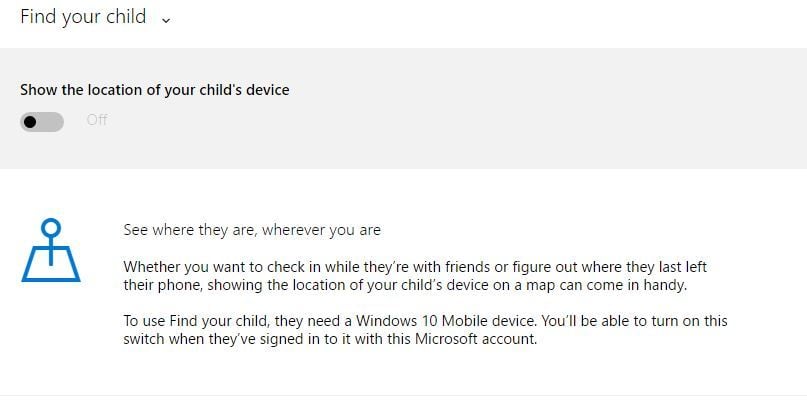
Welche Geräte werden von Microsoft Family Safety unterstützt?
Folgende Geräte haben die Microsoft Family Safety-App verfügbar:
- Windows
- Xbox
- Android
- iOS
Bitte beachten Sie, dass nicht alle Funktionen auf allen Plattformen verfügbar sind. Beispielsweise können Sie Zeitlimits für Apps und Spiele auf Windows, Xbox und Android festlegen, aber Bildschirmzeitlimits für Geräte sind nur für Windows und Xbox verfügbar.
Was die Inhaltsfilterung angeht, funktioniert sie nur in Microsoft Edge, unabhängig von der Plattform.
Ist Windows Family Safety kostenlos?
Ja, diese Funktion ist völlig kostenlos, da sie ein Kernbestandteil von Windows ist.
Damit können Sie bis zu 6 Geräte in Ihrem Haushalt überwachen, was für die meisten Benutzer mehr als genug sein sollte.
Wie Sie sehen können, ist es einfach, Microsoft Family Safety zu installieren, da es bereits auf Ihrem Computer verfügbar ist. Auf anderen Plattformen könnte jedoch eine spezielle App erforderlich sein.
Falls Sie diese Funktion nicht mehr nutzen möchten, haben wir einen großartigen Leitfaden, wie Sie Family Safety deaktivieren können, also schauen Sie sich das unbedingt an.
Haben Sie diese Funktion schon einmal benutzt? Wenn ja, lassen Sie es uns in den Kommentaren wissen.